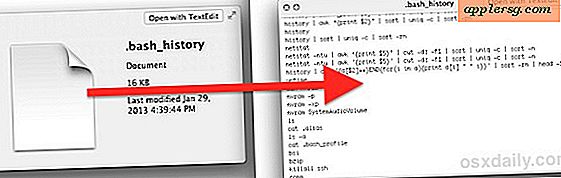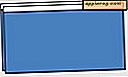बिना वॉटरमार्क के AVI को DVD में मुफ्त में कैसे बदलें?
Microsoft ने AVI को एक वीडियो और ध्वनि फ़ाइल स्वरूप के रूप में विकसित किया। AVI (ऑडियो वीडियो इंटरलीव) लगभग किसी भी मीडिया प्लेयर पर चल सकता है। होम एंटरटेनमेंट सिस्टम पर वीडियो या मूवी चलाने के लिए AVI को DVD में कनवर्ट करना महत्वपूर्ण है। एक बार जब आप AVI फ़ाइल को DVD में कनवर्ट कर लेते हैं, तो आप उसे डिस्क पर बर्न कर सकते हैं। आम तौर पर, डेमो एप्लिकेशन को अन्य सीमाओं के साथ आपकी मूवी पर वॉटरमार्क की आवश्यकता होती है। डीवीडी में मुफ्त वीडियो और क्विक मीडिया कन्वर्टर एचडी मुफ्त एप्लिकेशन हैं जो कुछ ही मिनटों में एवीआई फाइलों को डीवीडी में बदल सकते हैं।
डीवीडी के लिए मुफ्त वीडियो
चरण 1
"प्रारंभ मेनू" और "प्रोग्राम फ़ाइलें" चुनें। सूची में अंतिम कार्यक्रम पर क्लिक करें, "वीडियो से डीवीडी।" प्रोग्राम खोलें और एक "चरण 1" विंडो दिखाई देती है।
चरण दो
DVD का नाम डालें, जैसे "होम वीडियो।" "डीवीडी प्रारूप" को "एनटीएससी" और "16:9" में बदलें। आवेदन के "चरण 2" पर जाने के लिए "अगला" पर क्लिक करें।
चरण 3
"एवीआई" फ़ाइल जोड़ने के लिए हरा तीर दबाएं। अपनी ड्राइव ब्राउज़ करें और हाइलाइट करें। "ओपन" पर क्लिक करें और "एवीआई" फ़ाइल नाम कार्यक्रम के केंद्र में प्रदर्शित होगा। "अगला" बटन दबाएं।
चरण 4
"मेनू के साथ डीवीडी" या "मेनू के बिना डीवीडी" बटन चुनें। यदि आप कोई मेनू चुनते हैं, तो विकल्प भरें। इनमें शीर्षक रंग और फ़ॉन्ट, अध्याय शीर्षक, साथ ही अध्याय सेटिंग्स शामिल हैं। जब आप समाप्त कर लें या यदि आप मेनू के बिना निर्णय लेते हैं तो "अगला" पर क्लिक करें।
रूपांतरण पूरा होने तक प्रतीक्षा करें, लगभग पाँच मिनट। डिफॉल्ट कन्वर्ट फोल्डर से डीवीडी खोलें या डिस्क पर बर्न करें।
त्वरित मीडिया कनवर्टर एचडी
चरण 1
अपनी "प्रोग्राम फाइल्स" सूची से क्विक मीडिया कन्वर्टर एचडी खोलें। इस संस्करण के साथ, आप अपनी फिल्मों या वीडियो को डीवीडी या एचडी गुणवत्ता में जला सकते हैं।
चरण दो
"आसान मोड" बटन पर क्लिक करें। "रूपांतरण प्रारूप" मेनू में "डीवीडी" बटन दबाएं। ड्रॉप डाउन मेनू में "NTSC DVD Format Good Quality 16:9" विकल्प चुनें।
चरण 3
बाईं ओर "+" बटन का चयन करें। अपने ड्राइव पर "एवीआई" फ़ाइल ढूंढें। हाइलाइट करें और "ओपन" दबाएं। फ़ाइल का नाम स्क्रीन के बीच में दिखाई देता है।
सेव डायरेक्टरी चुनने के लिए "ओपन डोर" आइकन पर क्लिक करें। AVI को DVD में बदलने के लिए "सर्कल एरो" आइकन दबाएं। पीसी की गति और कनवर्टिंग विकल्पों के आधार पर प्रक्रिया को लगभग दो मिनट समाप्त होने दें।